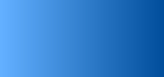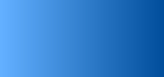Δημιουργία
Εικονιδίου Απομακρυσμένης Σύνδεσης
στο Δίκτυο του Πανεπιστημίου
ΒΗΜΑ 1o
Για να δημιουργήσετε εικονίδιο σύνδεσης εφόσον έχετε εγκαταστήσει
το Modem στον Υπολογιστή σας επιλέγουμε με click
το εικονίδιο Έναρξη
- Πίνακας Ελέγχου
ΒΗΜΑ 2o
Στη συνέχεια επιλέγουμε Δημιουργία μιας
σύνδεσης με το δίκτυο στην εργασίας σας
ΒΗΜΑ 3o
Αν είναι η πρώτη φορά που επιχειρούμε να δημιουργήσουμε
μια νέα σύνδεση μας εμφανίζεται επόμενο το παράθυρο , Αν όχι το πάμε κατευθείαν
στο ΒΗΜΑ 5ο
συμπληρώνουμε τον Κωδικό της Περιοχής και
πατάμε ΟΚ
ΒΗΜΑ 4o
Στο παράθυρο που εμφανίζεται πατάμε ΟΚ
ΒΗΜΑ 5o
Επιλέγουμε Σύνδεση μέσω τηλεφώνου
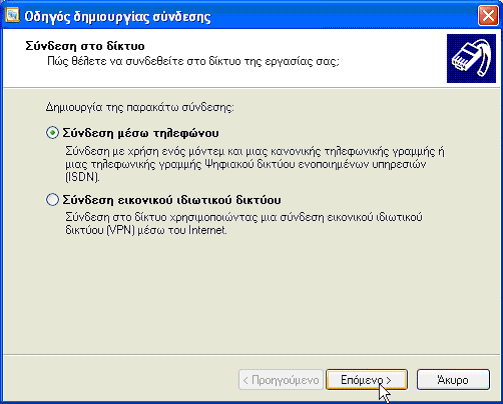
και πατάμε Επόμενο
ΒΗΜΑ 6o
Στο πεδίο Επωνυμία εταιρίας πληκτρολογούμε
ένα όνομα που θα χαρακτηρίζει την σύνδεση σας π.χ (Σύνδεση με Πανεπιστήμιο)
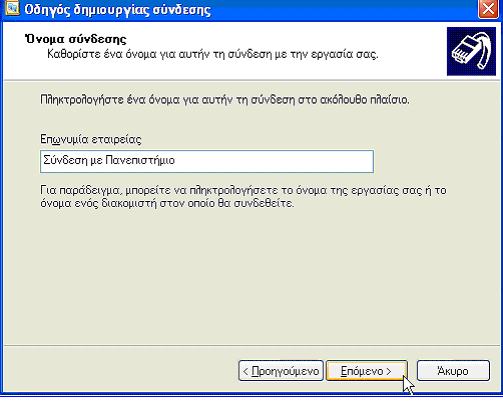
ΒΗΜΑ 7o
Στο Πεδίο Αριθμός Τηλεφώνου
γράφουμε τον Αριθμό κλήσης ΕΠΑΚ (8962597979)
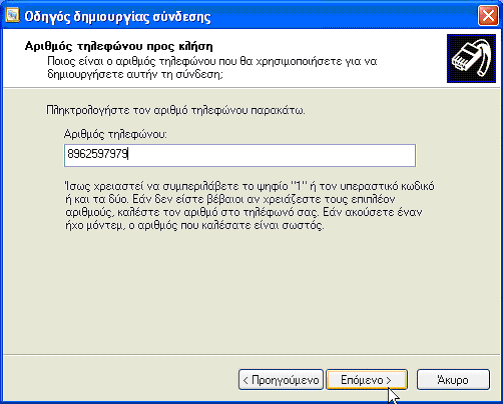
και πατάμε Επόμενο.
ΒΗΜΑ 8o
Ενεργοποιούμε την επιλογή Προσθήκη συντόμευσης
στην επιφάνεια εργασίας
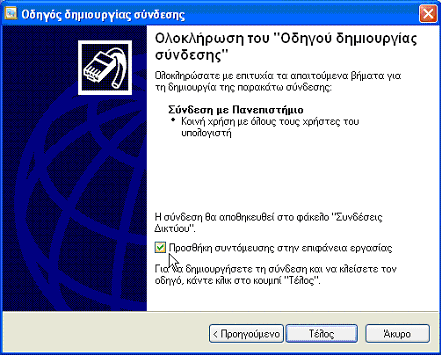
και πατάμε Τέλος
Η Δημιουργία της σύνδεσης έχει ολοκληρωθεί
ΒΗΜΑ 9o
Τώρα για να κάνουμε μια κλήση σύνδεσης στο Internet εντοπίζουμε το εικονίδιο
Σύνδεση με Πανεπιστήμιο στην
επιφάνεια εργασίας και κάνουμε διπλό click
ΒΗΜΑ 10o
Στα Πεδία Όνομα χρήστη
και Κωδικός πρόσβασης
γράφουμε το Όνομα χρήστη και τον Κωδικό πρόσβασης αντίστοιχα που σας έχουν
δοθεί, μετά την αίτηση σας, από το Κέντρο
Διαχείρισης Δικτύων και ενεργοποιούμε την επιλογή Αποθήκευση
αυτού του ονόματος χρήστη και κωδικού προσβασης για τους παρακάτω χρήστες
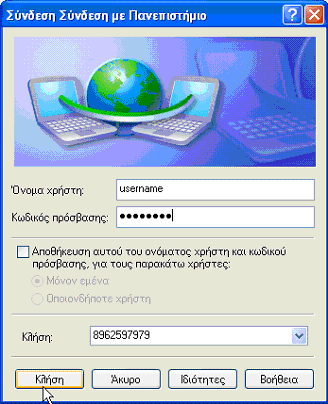
και πατάμε Κλήση
Μας εμφανίζεται το επόμενο παράθυρο ενώ παράλληλα μπορεί
να ακούσουμε το μόντεμ να κάνει τον χαρακτηριστικό ήχο κλήσης
εφόσον δεν υπάρξει πρόβλημα με τις τηλεφωνικές γραμμές μας εμφανίζονται
τα παρακάτω παράθυρα
 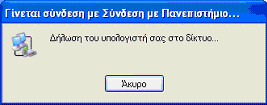
Εάν όλα πάνε καλά με τη διαδικασία της σύνδεσης αναζητείστε στο κάτω δεξιό
μέρος της οθόνης το εικονίδιο της σύνδεσης
εφόσον υπάρχει η σύνδεση μας έχει ολοκληρωθεί κανονικά .
ΒΗΜΑ 11o
Τέλος όταν επιθυμήσετε να αποσυνδεθείτε επιλέξτε το εικονίδιο κάτω δεξιά
της σύνδεσης και στην καρτέλα που θα εμφανιστεί επιλέξτε Αποσύνδεση

ΚΑΛΗ ΕΠΙΤΥΧΙΑ
|